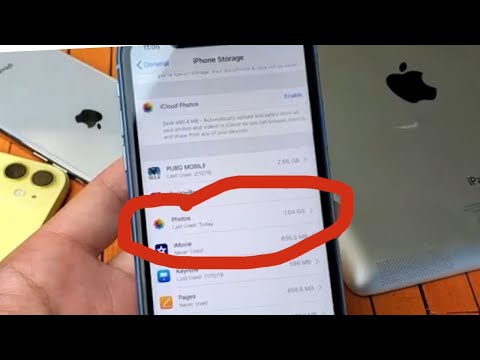Tonton sumber kabel, satelit, DVD atau VCR di PC rumah Anda dengan beberapa perangkat keras PC yang relatif mudah dipasang. Artikel ini membahas sinyal yang digunakan di AS (NTSC & ATSC), tetapi dapat digunakan di negara lain dengan perangkat keras yang sesuai. Harap baca dengan lengkap sebelum melakukan pembelian.
Langkah

Langkah 1. Tentukan hardware PC yang ada
Tentukan apakah ada port USB Kecepatan Tinggi (2.0) yang tidak digunakan. Buka komputer (setelah dimatikan) dan periksa slot dan jenis ekspansi yang tidak digunakan. Jenis slot yang paling umum di PC modern adalah PCI dan PCI Express. Slot AGP yang tidak digunakan tidak akan cocok. Gunakan gambar di bawah untuk membantu mengidentifikasi slot. Klik pada gambar apa saja untuk tampilan yang diperbesar.

Langkah 2. Tentukan output yang ada dari set top box kabel atau satelit
Jika menggunakan konverter kabel atau satelit untuk menyediakan sinyal TV, periksa bagian belakang perangkat ini. Kemungkinan akan ada berbagai jack output untuk dipilih. Gunakan gambar untuk membantu mengidentifikasi jack yang tercantum di bawah ini:
- Coaxial atau RF - Ini menyediakan jack berulir tunggal yang biasanya menghasilkan sinyal video dan audio (mono) 480i Standard Definition (SDTV) pada saluran TV 3 atau 4. Jack ini terlihat seperti yang digunakan untuk menghubungkan kabel dari parabola atau perusahaan kabel ke set top box.
- Komposit - Ini adalah jack kuning tunggal dan hanya dapat mengeluarkan sinyal video SDTV.
- S-Video - Output jack tunggal ini memberikan sinyal video dengan kualitas yang sedikit lebih baik daripada koaksial dan komposit.
- Komponen - Ini adalah output jack merah, hijau dan biru dari 480i SDTV dan 480p EDTV (Enhanced Definition), hanya video 720p, 1080i dan 1080p HDTV (High Definition).
- HDMI - Soket tunggal ini memberikan resolusi SDTV yang tidak terkompresi melalui sinyal video HDTV dan audio digital berkualitas tinggi (meskipun bukan sinyal Dolby Digital 5.1) dalam satu kabel.

Langkah 3. Temukan kartu Tuner / Capture NTSC (atau yang lebih baru, ATSC) (disebut sebagai penerusan "kartu tuner")
Dapatkan kartu tuner dengan (a) jenis slot (PCI atau PCI Express) yang cocok dan (b) jenis sinyal input / jack yang cocok dengan jenis output / jack kabel atau satelit.

Langkah 4. Gunakan tuner USB jika tidak ada slot yang tersedia atau diinginkan untuk tidak masuk ke casing PC
Abaikan pencocokan jenis slot jika menggunakan antarmuka USB. Hanya soket koaksial (atau RF) yang menyertakan audio dan video melalui kabel yang sama (soket HDMI juga akan melewatkan audio dan video, tetapi pada saat tulisan ini dibuat, tidak ada kartu tuner yang menawarkan input HDMI). Dalam semua kasus lain, kabel audio terpisah akan diperlukan untuk menambal dari set top box ke kartu suara PC (atau tuner jika dilengkapi). Hal ini dilakukan dengan menghubungkan set top box merah & putih (untuk memberikan sinyal audio stereo kiri & kanan) ke kartu suara komputer, atau menghubungkan jack SPDIF (baik serat optik atau gaya standar) jika dipasang di kedua set top box dan komputer. Sambungan SPDIF akan memberikan sinyal audio 5.1 Dolby Digital keluar harus digunakan jika komputer memiliki lebih dari dua speaker, jika tidak, kabel stereo yang murah juga akan berfungsi dengan baik. Saat ini, kartu tuner mendukung satu atau lebih jack koaksial, komposit, dan s-video. Hanya kartu tuner NTSC yang murah yang diperlukan untuk pengaturan apa pun yang dijelaskan di atas. Kartu tuner tidak terbatas hanya untuk menerima sinyal set top box kabel atau satelit - kombinasi sumber dan jack apa pun yang kompatibel dapat dihubungkan seperti VCR, DVD, Kamera Video, dll., dengan konektor yang sesuai

Langkah 5. Pertimbangkan kartu tuner ATSC jika Anda dapat menerima siaran digital melalui antena dari penyiar TV digital terdekat
Tuner ATSC adalah standar TV baru di AS setelah Februari 2009, ketika sinyal TV analog dijadwalkan berhenti. Kartu tuner NTSC yang lebih lama akan menjadi lebih murah karena pengecer mencoba menyingkirkan rak produk usang mereka. Namun, sebagian besar kartu tuner ATSC kompatibel dengan NTSC, dan akan memungkinkan tampilan sinyal digital (dan HDTV) yang baru. Jika dilengkapi dengan jack yang diperlukan, ini akan memungkinkan input dari salah satu sumber sinyal lain yang tercantum di atas. Tuner ATSC yang terhubung melalui USB tidak boleh terhubung ke port USB "Kecepatan Penuh" (versi 1.1) yang lebih lama dan lebih lambat. Port Kecepatan Tinggi (versi 2.0) yang terhubung langsung ke motherboard atau kartu ekspansi ideal (tidak menggunakan hub multi-port).

Langkah 6. Instal perangkat keras dan perangkat lunak tuner di PC
Instal sesuai petunjuk pabrikan untuk menyelesaikan instalasi.

Langkah 7. Hubungkan sumber tambahan apa pun ke kartu tuner sesuai keinginan
Tips
- Simpan tanda terima penjualan! Menonton sinyal HDTV memerlukan kombinasi yang tepat dari mikroprosesor modern yang kuat dan kartu antarmuka grafis. Jika salah satu tidak memiliki daya yang cukup, kualitas akan menurun. Video yang terputus-putus, bernoda, dll., dan audio yang gagap adalah indikasi yang umum. Terkadang, memutakhirkan salah satunya dapat menyelesaikan masalah - terkadang mungkin memerlukan peningkatan keduanya atau tidak hemat biaya dan mengembalikan kartu tuner adalah cara yang harus dilakukan.
- SPDIF (diucapkan "spid-if") adalah singkatan dari "Sony Philips Digital Interface." Sony dan Philips adalah dua perusahaan yang mengembangkan standar. Ini tersedia dalam gaya optik dan koaksial. Jangan bingung kabel SPDIF koaksial dengan kabel jenis TV kabel RF koaksial. Kabel SPDIF juga terkadang disebut AC3 dan TOSLINK juga.
- Lebih lanjut tentang Universal Serial Bus atau hanya, USB.